こんな人にオススメの記事です
- Chromeのタブを誤って閉じてしまった人
- 誤って閉じたタブ(ページ)を復元させたい人
- Google Chromeをもっと便利に活用したい人
Google Chromeを使っていると、間違って必要なタブ(ページ)を閉じてしまうことがあります。
Google Chromeには、Microsoft Edgeにあるような「複数のタブを閉じる前に確認メッセージを表示する」機能が標準搭載されていない代わりに、一度閉じてしまったタブ(ページ)をすぐに復元できる「最近使ったタブを開く」という機能があります。
ここでは、Google Chromeで間違って閉じてしまったタブをすぐに復元させる方法を詳しく解説していきます。
Google Chromeは最近閉じたタブ(ページ)を10個まで保存しています。
誤って閉じたタブ(ページ)を閲覧履歴から復活させる方法
誤って閉じてしまったタブ(ページ)は、以下手順で閲覧履歴から復活させることができます。
- Google Chromeを起動し、右上にある縦の[…]をクリック
- [履歴]にマウスカーソルを合わせ、展開されたメニューの中にある「最近使ったタブ(最近閉じたタブ)」から復活させたいページをクリック
Google Chromeは「最近使ったタブ(最近閉じたタブ)」を10個までここに保存しているので、10個前までのタブ(ページ)を復元することができます。
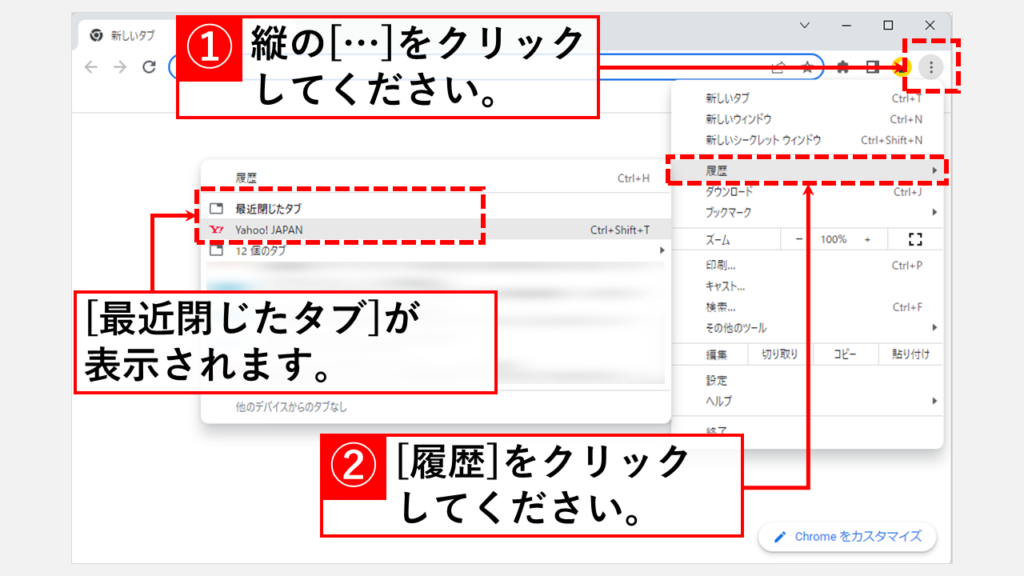
誤って閉じたタブ(ページ)をタブバーから復活させる方法
直前に閉じてしまったタブ(ページ)を素早く復活させるには、タブバーからの復活が便利です。
- Google Chromeを起動し、タブが表示されている列の空白箇所を[右クリック]
- [閉じたタブを開く]をクリック
これで直前に閉じた1つのタブ(ページ)が復活します。
Google Chromeは最近閉じたタブ(ページ)を10個まで保存しているので、複数のタブを誤って閉じてしまったときも、[閉じたタブを開く]を何回か押せばまとめて復活させることができます。
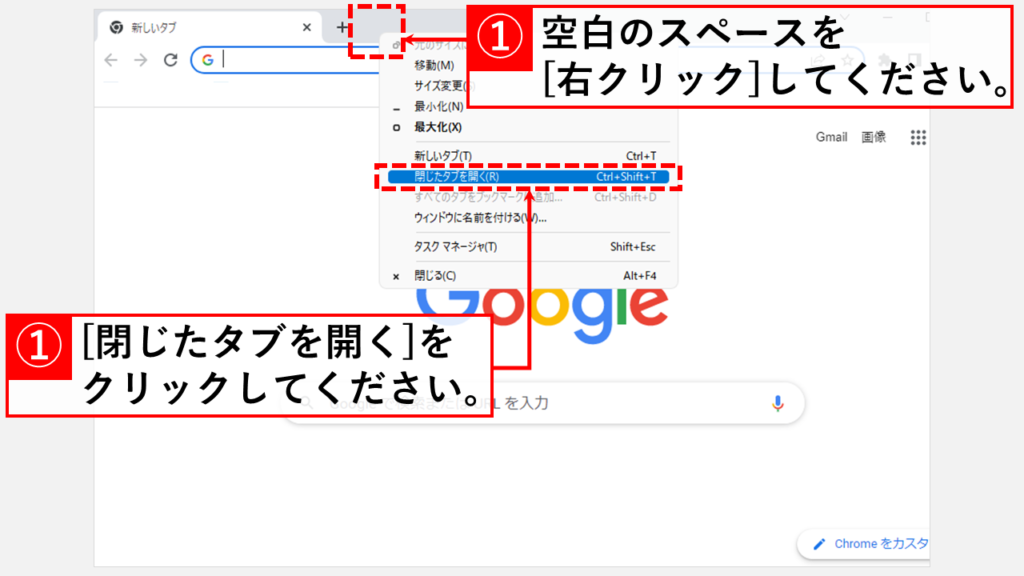
誤って閉じたタブ(ページ)をキーボードショートカットで復活させる方法
閉じてしまってタブはキーボードショートカットでも復活させることができます。
Google Chromeを起動し、キーボードのCtrl+Shift+Tを押してください。
すると直前に閉じた1ページが復活します。
Google Chromeは最近閉じたタブ(ページ)を10個まで保存しているので、複数のタブを誤って閉じてしまったときも、キーボードのCtrl+Shift+Tを何回か押せばまとめて復活させることができます。
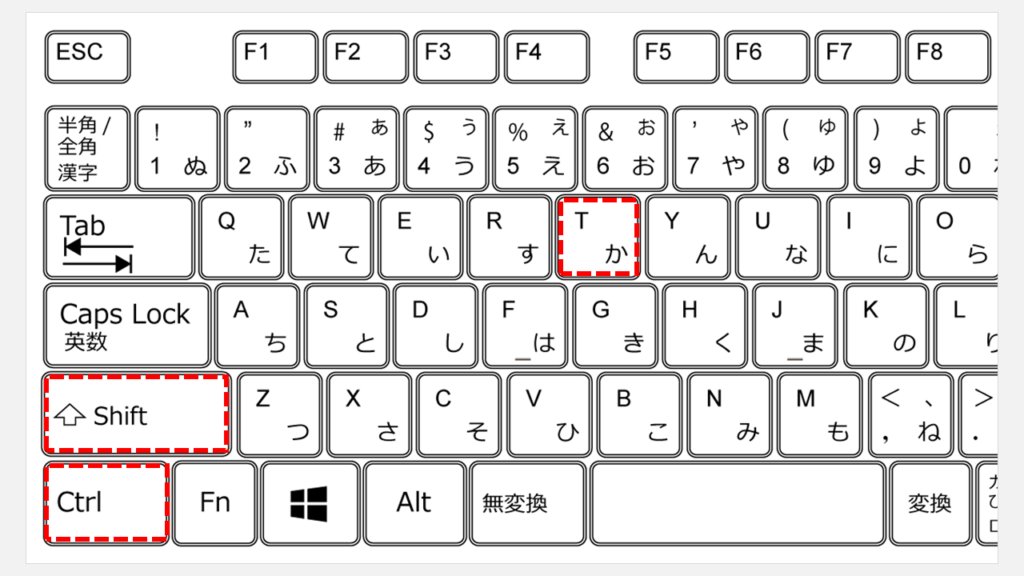
Microsoft Edgeで間違って閉じてしまったタブを復活させる方法
Microsoft Edgeにも間違って閉じてしまったタブを復元する機能があります。
こちらの「Microsoft Edgeで間違って閉じてしまったタブを復活させる方法」ではMicrosoft Edgeで間違って閉じてしまったタブを復活させる方法を詳しく解説しています。
ぜひご覧ください。
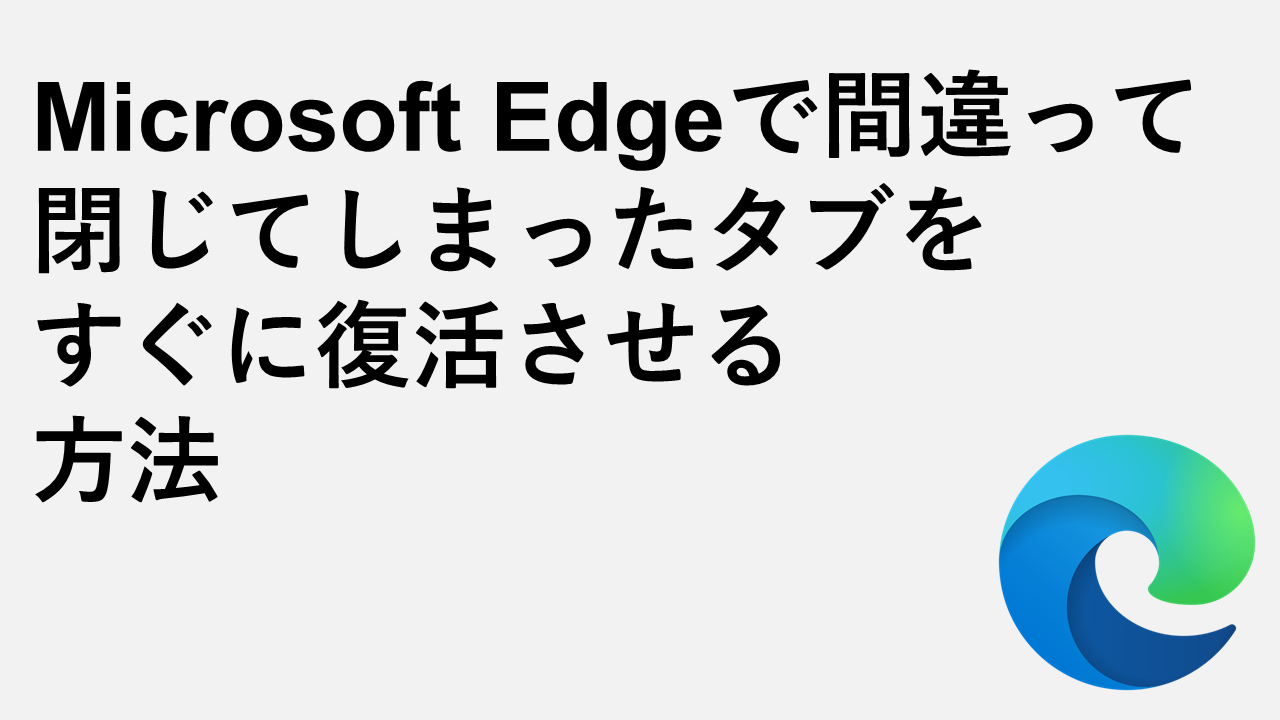
よくある質問
その他Google Chromeに関する記事
その他Google Chromeに関する記事はこちらです。ぜひご覧ください。
-

【Google検索】 邪魔な「AIによる概要」をオフ(非表示)にする方法
この記事では、Google検索で表示される「AIによる概要」を常にオフ(非表示)にし、従来通りのシンプルな検索結果だけを表示させる設定方法を、PC向けに分かりやすく解... -


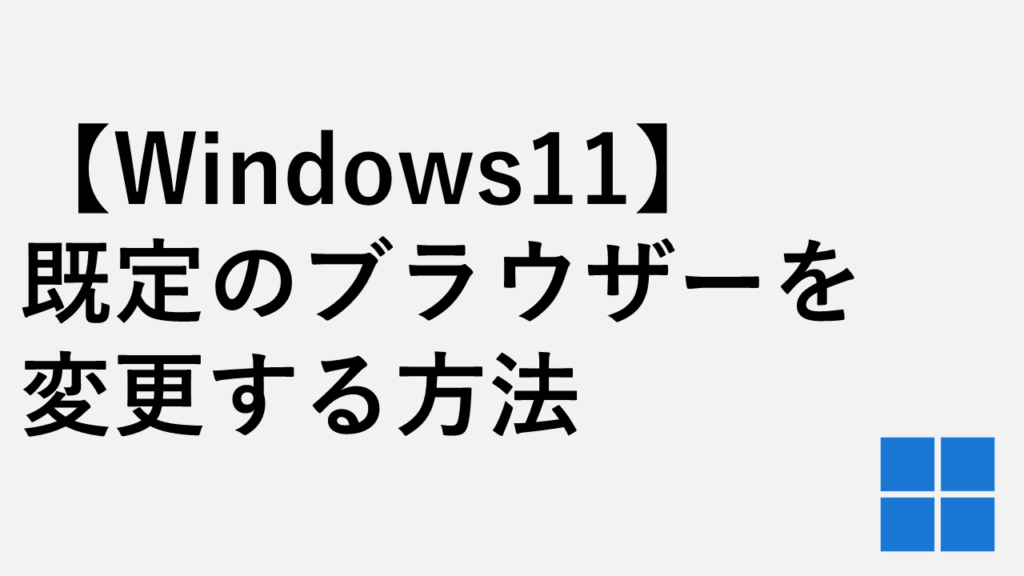
【Windows11】既定のブラウザーを変更する方法
この記事では、Windows11で「既定のブラウザー」を変更する方法について、実際の画面を使いながら分かりやすく解説します。 私は社内の情報システム担当者として、日々... -



【Chrome】PDFダウンロード後に自動的に開くのを止める方法
この記事では、Google ChromeでPDFを保存すると勝手に開く問題を解決する方法を解説します。 PDFをダウンロードするたびに、Chromeが自動的にPDFを開いてタブが切り替わ... -



PDFをブラウザーで開かないようにする方法
こんな方にオススメ PDFファイルが毎回ブラウザーで開かれて困っている方 PDFファイルを常にAcrobat Reader DCで開きたい方 パソコン内に保存してあるPDFファイルを開い... -


する方法-1024x576.png)
【Windows11】ブラウザのキャッシュをまとめてクリア(削除)する方法|Edge/Chrome/Firefox
この記事では、複数の主要ブラウザ(Edge、Chrome、Firefoxなど)のキャッシュを、まとめてクリア(削除)する方法を、実際の画面を使いながらわかりやすく解説します。... -



【Chrome】特定のサイトのキャッシュやCookieを削除する方法
「いつも見ている特定のサイトだけ、なぜか表示が崩れる」「うまくログインできない」また「複数のアカウントが切り替えられない」… Chromeを使っていると、そんな経験... -



PCでスマホ表示に切り替える方法 - Chrome Edge Firefox
こんな人にオススメの記事です Chromeを使ってサイトをスマホ表示に切り替えたい人 Microsoft Edgeを使ってサイトをスマホ表示に切り替えたい人 Firefoxを使ってサイト... -



Google Chromeのアドレスバーを非表示にする方法
こんな人にオススメの記事です アドレスバーが邪魔で表示させたくない人 Chromeを全画面表示にして広く使いたい人 Chromeをアプリのような表示に切り替えたい方 Google ... -



【Windows11】Gmailの受信通知をデスクトップに出す方法
こんな人にオススメの記事です Gmailからの通知が来なくて困っている人 Gmailの受信通知をデスクトップに表示させたい人 一刻も早くメールの受信を知りたい人 この記事...
最後までご覧いただき、ありがとうございました。
記事の内容は独自検証に基づくものであり、MicrosoftやAdobeなど各ベンダーの公式見解ではありません。
環境によって結果が異なる場合がありますので、参考のうえご利用ください。
誤りのご指摘・追記のご要望・記事のご感想は、記事のコメント欄またはこちらのお問い合わせフォームからお寄せください。個人の方向けには、トラブルの切り分けや設定アドバイスも実施します。
※Microsoft、Windows、Adobe、Acrobat、Creative Cloud、Google Chromeほか記載の製品名・サービス名は各社の商標または登録商標です。


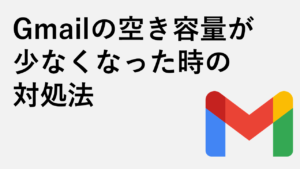


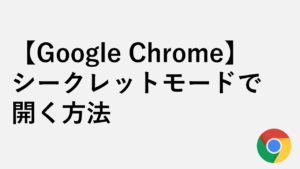

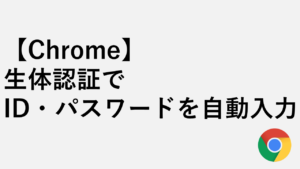
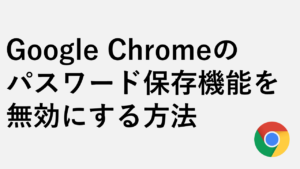
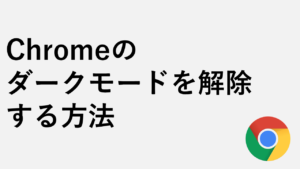

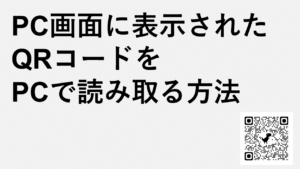
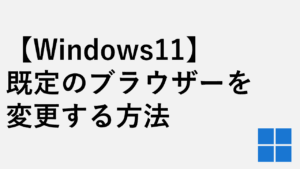
コメント